İlan
 Tomboy bir Linux için not alma uygulaması Linux için 5 Küçük Faydalı Yapışkan NotBelki de sadece belirli bir görevi yapmanızı hatırlatmak için küçük sarı notaları masanızın her tarafına yapıştırma alışkanlığınız vardır. Dur! Bunun yerine Linux'ta notlarınızı alın. Daha fazla oku çoğu Linux masaüstünde Gnome ile birlikte gelir. Tomboy sadece Linux masaüstü bilgisayarlarla sınırlı değil, Windows ve Mac için de mevcut versiyonlar var. Tomboy notları, kullanımı basit, sadece bir şey yapar ve iyi yapar - not almak için basit bir sebeple orada daha iyi not alma uygulamalarından biridir.
Tomboy bir Linux için not alma uygulaması Linux için 5 Küçük Faydalı Yapışkan NotBelki de sadece belirli bir görevi yapmanızı hatırlatmak için küçük sarı notaları masanızın her tarafına yapıştırma alışkanlığınız vardır. Dur! Bunun yerine Linux'ta notlarınızı alın. Daha fazla oku çoğu Linux masaüstünde Gnome ile birlikte gelir. Tomboy sadece Linux masaüstü bilgisayarlarla sınırlı değil, Windows ve Mac için de mevcut versiyonlar var. Tomboy notları, kullanımı basit, sadece bir şey yapar ve iyi yapar - not almak için basit bir sebeple orada daha iyi not alma uygulamalarından biridir.
Her zaman not alma uygulamalarının basit çıplak minimum uygulamalar olması gerektiğine inandım. Daha fazla özellik, not oluştururken dikkatinizin dağılması olasılığı artar. Süslü biçimlendirmeye, etiketlere ve kategorilere ihtiyacınız yoktur. Çoğu zaman istediğiniz bir düşünce ya da daha sonra geri dönmek için gereken bir görevi dosyalamaktır. Tomboy notları bunu çok iyi yapıyor!
Ev bilgisayarımda genellikle Windows ve Linux arasında geçiş yapıyorum ve daha sonra işyerinde farklı bir bilgisayar kullanıyorum ve bir şeyi hızlı bir şekilde not aldığınız zaman asla bilemezsiniz. Hangi bilgisayar veya işletim sistemi kullanıyor olursam olalım tüm notlarıma her zaman erişmeyi seviyorum. Genellikle çok geç olur ve "doğru" bilgisayar olana kadar eklemeyi ertelemek zorunda kalırsanız not alma amacını ortadan kaldırır.
Bu yüzden Tomboy notlarını işletim sistemlerinde ve farklı bilgisayarlarda senkronize etmek için homebrew yöntemim var, ki burada paylaşmaya değer. Teknik hakkında çok özel bir şey yok. Tek kullandığı Tomboy özellikleri ve favori senkronizasyon aracımız Dropbox. Mükemmel bir kusursuz senkronizasyon elde etmek için adımlar şunlardır:
- Tepsi veya paneldeki Tomboy simgesini sağ tıklayın ve tercihleri. Açılan iletişim kutusunda, Yerel Dizin Eşitleme Hizmeti Eklentisinin Eklenti sekmesi.
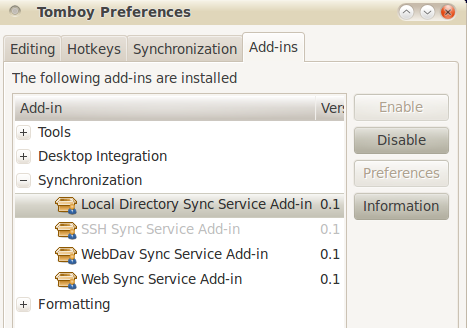
- Şimdi Tomboy'u tüm notları yerel bir dizine senkronize edecek şekilde ayarlayacağız. Bu, senkronizasyon sekmesi. Seç Yerel klasör seçin ve ardından senkronize etmek istediğiniz klasörü seçin (tomboy olarak adlandıralım). Esas olan budur. Dropbox klasöründe yeni bir klasör oluşturmak veya Dropbox klasöründe bu adımda seçilen klasöre sembolik bir bağlantı oluşturabilirsiniz. Her iki durumda da, bu adımda seçtiğiniz klasörü Dropbox ile senkronize etmemiz gerekir.
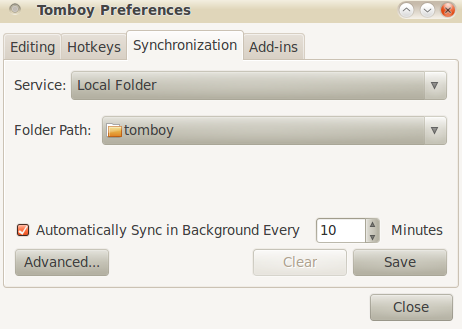
- Neredeyse bitti. Tomboy'u notları Dropbox ile senkronize edecek şekilde ayarladık. Şimdi sadece diğer taraftan onları (tabiri caizse) almamız gerekiyor. Diğer taraf, aynı bilgisayardaki farklı bir işletim sistemi veya tamamen farklı bir bilgisayar olabilir.
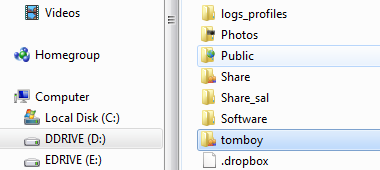
- Şimdi tek yapmanız gereken yukarıdaki adımları tekrarlamaktır: Dropbox'ı kurun ve Tomboy klasörünü bu yeni bilgisayara almak için senkronize edin. Tomboy tercihlerini yeni bilgisayarda açın ve Dropbox klasöründeki notlar klasörüyle senkronize etmesini söyleyin. Senkronize etmesine ve seslendirmesine izin verin, artık diğer bilgisayarda oluşturduğunuz notları görebilirsiniz.
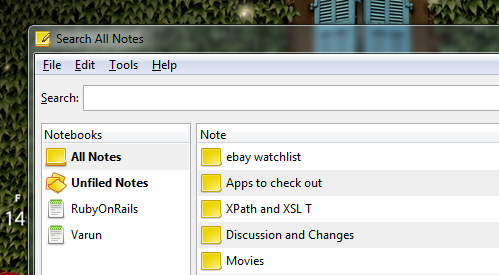
Birkaç Dikkate Değer Nokta
- Tipik bir durumda gerekli olmasa da, senkronizasyonu yapılandırırken senkronizasyon aralığını düşürürseniz gerçek zamanlıya yakın senkronizasyonlar elde edebilirsiniz.
- Ubuntu'nun yeni sürümlerinde Ubuntu One, Tomboy notlarını otomatik olarak senkronize edebilir. Bu nedenle, yalnızca Ubuntu çalıştıran bilgisayarlarda senkronizasyon yapmanız gerekiyorsa, Ubuntu One yoluna giderek çok fazla yapılandırma kaydedilir.
- Tomboy'u Windows'a yüklemek için ihtiyacınız olan .NET çerçevesi 3.5 ve GTK keskin Tomboy'u kurmadan önce kurulur.
- Dropbox'ı favori senkronizasyon araçlarınızdan herhangi biriyle değiştirebilirsiniz ve adımların geri kalanı aynı kalmalıdır. Ayrıca notlarınızı diğer kullanıcılarla paylaşarak “notlar”Klasörünü başka bir Dropbox kullanıcısıyla paylaşın.
Genel olarak teknik sorunsuz çalışıyor. Yapabileceğim tek şey, mobil cihazdaki notlara da erişmekti. Dropbox ortak klasörünü salt okunur erişim için kullanabiliriz, ancak notlar düz metin olarak saklanmaz ve Tomboy uygulaması olmadan okunamaz. Bunu yapmanın bir yolunu düşünüyorsanız, yorumlarda bizimle paylaşın!
En sevdiğiniz not alma uygulaması hangisidir? Notlarınızı nasıl senkronize edersiniz?
Ben Hindistan'dan Varun Kashyap. Bilgisayarlar, Programlama, İnternet ve onları yönlendiren teknolojiler konusunda tutkuluyum. Programlamayı seviyorum ve genellikle Java, PHP, AJAX vb. Projeler üzerinde çalışıyorum.
